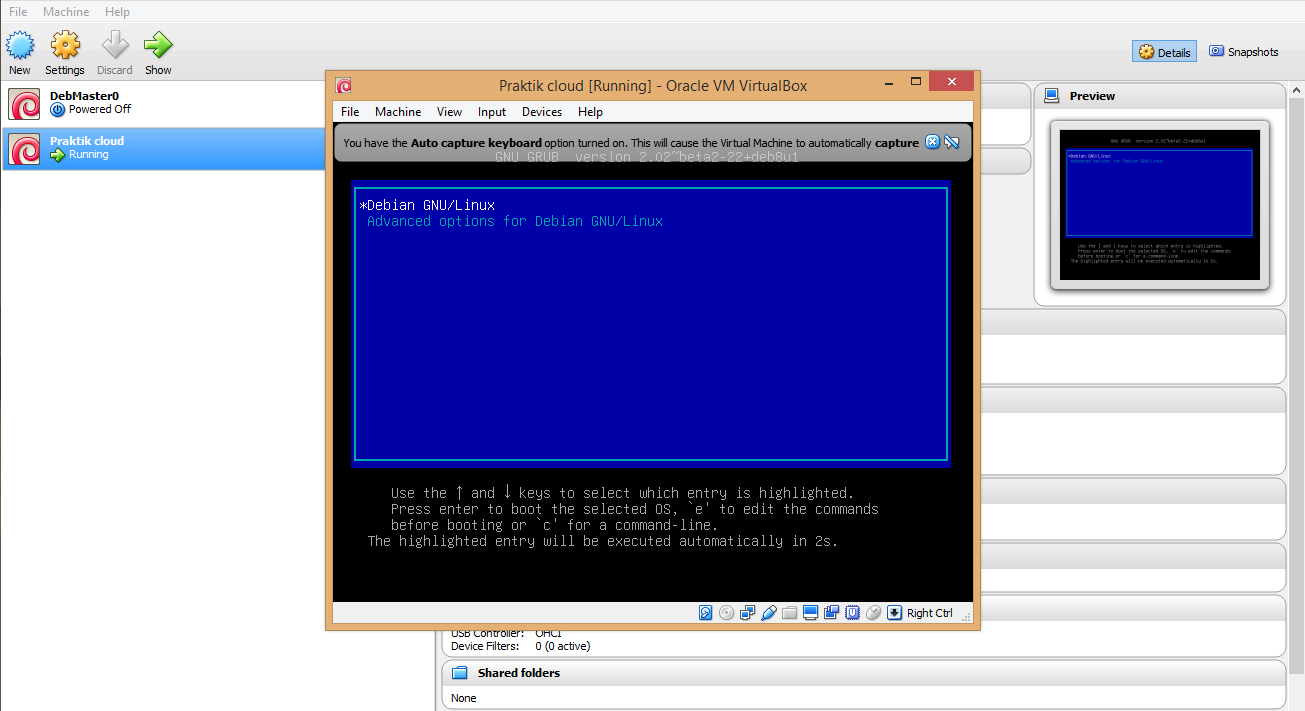Assalamu'alaikum Wr.Wb
Ya kali ini saya akan membahas cara membuat Owncloud server di Virtual Box, oke jangan basa basi lagi agan siapkan bahan - bahannya terlebih dahulu :
1. Aplikasi Virtual-Box
2. File Virtual-Box installasi Debian 8.3
Oke, langsung saja ke langkah - langkah :
1. Buka aplikasi Virtual-Box
2. Klik star/jalankan file installasi Debian 8.3
3. Masuk/Login terlebih dahulu
4. Masukkan perintah seperti gambar di bawah untuk mengatur IP jaringan
5. Tulis seperti dibawah untuk mengatur IP statistic. contoh saya menggunakan no.65
6. Lalu simpan keluar. Untuk menyimpan
( Ctrl + o ) dan untuk keluar
( Ctrl + x )
7. Ketik perintah seperti gambar dibawah untuk memulai jaringan dengann IP tadi yang anda buat/ketik
8. cek apakah sudah konek apa blum dengan cara ping ke IP agan, contoh seperti gambar dibawah
9. Masukkan perintah seperti dibawah untuk mengatur link download keping DVD debian kita. Lihat gambar dibawah
Setelah itu tambahkan tanda pagar seperti yang saya lingkari pada gambar di bawah. Ketikkan persis seperti gambar dibawah
Lalu simpan keluar. Simpan
( Ctrl + o ) dan keluar
( Ctrl + x )
10. Ketik perintah pada gambar di bawah untuk mengudate dari hasil perintah pada No.9
11. Install paket yang dibutuhkan
Masukkan password
Lalu masukkan ulang password tadi
12. Selanjutnya, agan ketikkan perintah di bawah
13. Edit file named.conf
14. Tulis seperti gambar di bawah, lalu simapan keluar ( Ctrl + x ) ( Ctrl + x )
15. Copy file db.local ke db.tkj
16. Copy file db.127 ke db.192
17. Edit file db.tkj
Simpan keluar ( Ctrl + o ) ( Ctrl + x )
18. Edit file db.192
Simpan keluar ( Ctrl + o ) ( Ctrl + x )
19. Selanjutnya edit file resolv.conf dan isikan seperti di bawah.
Setelah itu simpan keluar ( Ctrl + o ) ( Ctrl + x )
20. Lalu restart yang agan setting tadi di /etc/bind
21. Setelah itu, agan cek apakah sudah bisa di akses DNS yang agan buat tadi
Jika sudah seperti gambar dibawah, berarti DNS agan suadah berhasil
22. Sekarang agan ping
23. Selanjutnya masuk ke direcktory apache2
24. Copy file 000-default.conf menjadi tkj.conf
25. Edit file tkj.conf
26. Masukkan text seperti berikut
Lalu simpan keluar ( Ctrl + o ) ( Ctrl + x )
27. Jalankan/mulai tkj.conf
28. Setelah itu, servicelah apache2
29. Hentikan 000-default.conf dengan perintah seperti yang tertera di gambar
30. Selanjutnya agan service apache2 nya
31. Masuk ke directory /var/www
32. Selanjutnya download file owncloud dari web server. Jika kurangt paham lihat gambar di bawah
33. Extrack file owncloud yang agan tadi dengan perintah berikut
34. Masuk ke mysql root untuk membuat database
35. Buatlah database owncloud dengan perintah berikut
36. Buatlah nama user dari database owncloud
37. Gabungkan/sambungkan database dengan user
38. Selanjutnya agan masukkan perintah seperti yang tertera di gambar
39. Setelah itu keluar dari mysql root denagan perintah berikut
40. Install owncloud dengan perintah berikut
41. Berikan izin untuk folder owncloud dengan perintah berikut
42. Selanjutnya berikan izin agar penyimpanan owncloud bisa di jalankan
43. Setelah itu agan bukalah open sharing center dan tambahkan nomor IP server agan ke Prefered DNS Server
44. Buka browser agan dan ketikkan DNS dari server agan tadi ( cloud.tkjsmart.com )
45. Jika sudah terbuka halaman webnya, masukkan nama user, password, nama database owncloud. jika suadah selesai klik selesaikan installasi
46. Masukkan ulang user name dan password
47. Dan langkah terakhir coba agan uploud file yang ukurannya kecil. saya contohkan uploud gambar
48. Tara... agan sudah berhasil :-)
Akhirnya selesai sudah tutorial ini, semoga dapat bermanfaat. Terima ksaih atas kunjungan agan dan selamat mencoba :-) .
Wassalamu'alaikum Wr.Wb